Приводим данные в порядок с помощью Microsoft Access (часть7)
Продолжим знакомство с SQL. Рассмотрим запросы на вставку, обновление и удаление данных.
Запрос на вставку данных начинается с оператора INSERT INTO, далее следует имя таблицы и в скобках перечисление полей таблицы в которые мы хотим добавить данные, затем оператор VALUES и в скобках значения полей через запятую. Важно правильно соотнести перечисление полей и значений, иначе из-за несовпадения типов вставка не произойдет или произойдет со вставкой данных не в те поля. Заметим, что текстовые значения полей мы заключаем в двойные кавычки, а вот значение поля [companyid] нет, так как значение данного поля числовое.
Запрос на вставку данных будет иметь вид:
INSERT INTO contacts (name, surname, email, companyid)
VALUES ("Мария", "Пыхтина", "mariya85@ya.ru", 1);
Выполним запрос, нажав на красный восклицательный знак, Access предупреждает нас об изменениях, которые произойдут после выполнения запроса.
Убедимся, что данные добавлены корректно.
Запрос на обновление предназначен для изменения данных полей. Начинается запрос с оператора UPDATE, затем следует имя таблицы, оператор SET и перечисление полей с их новыми значениями.
Важно помнить, что результаты обновления невозможно отменить. Правильность выполнения запроса можно проверить запросом на выборку, удовлетворяющего параметрам заданным в запросе на обновление. Сразу добавим секцию WHERE иначе обновление коснется всего поля.
Запрос на обновление данных будет иметь вид:
UPDATE contacts SET email="mariya85@rambler.ru" WHERE id =21;
Выполним запрос.
Убедимся, что данные обновились.
Запрос на удаление начинается с оператора DELETE, затем следует символ (*) - что означает удаление записи полностью, если же нам надо удалить значение нескольких полей мы пользуемся запросом на обновление, затем оператор FROM с указанием имени таблицы, сразу же добавим секцию WHERE иначе будут удалены все записи таблицы.
Удаленные записи нельзя будет восстановить. Поэтому делать это нужно крайне аккуратно. И не забывать о том, что у нас есть связанные данные в других таблицах, которые тоже придется удалять. Чаще всего данные отмечаются каким-либо признаком и просто исключаются из выборки. Для этого у нас может послужить поле [active]. Так же при удалении записи, значение поля [id] с типом данных счетчик исключается из счетчика.
Запрос на удаление данных будет иметь вид:
DELETE * FROM contacts WHERE id =21;
Выполним запрос.
Убедимся, что указанная запись удалена.



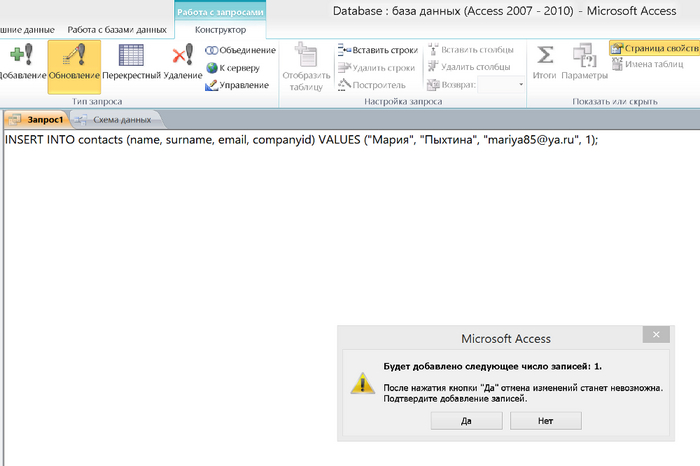
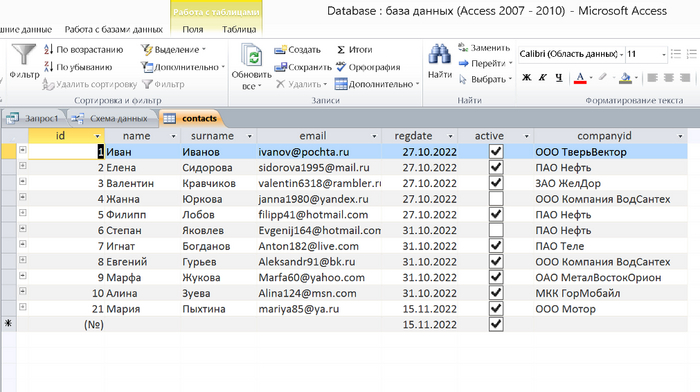
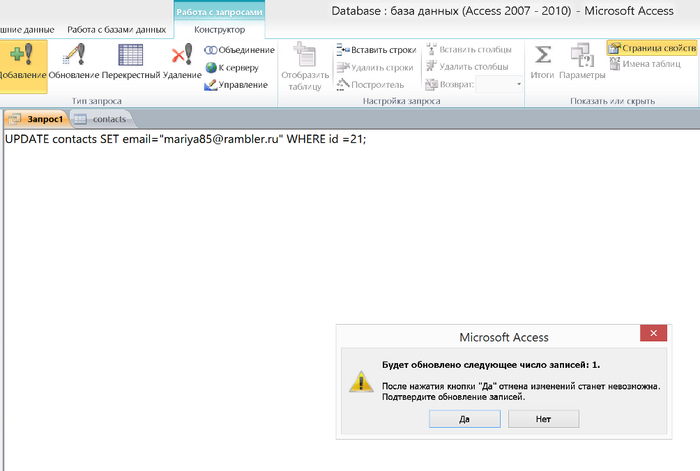

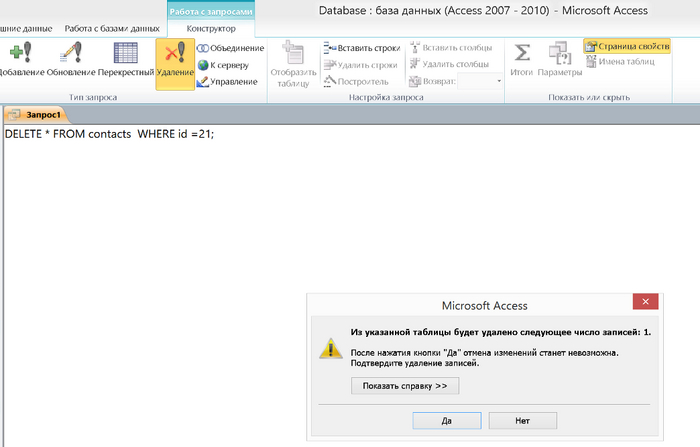
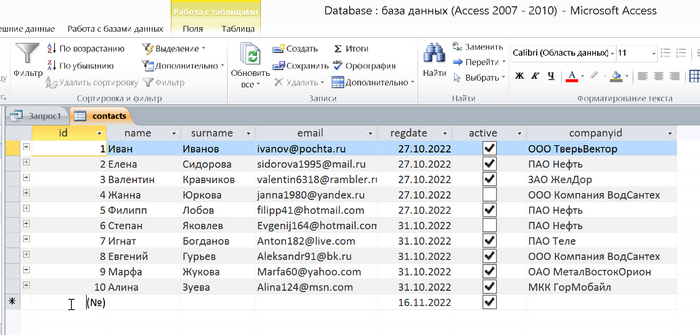
MS, Libreoffice & Google docs
762 поста14.9K подписчика
Правила сообщества
1. Не нарушать правила Пикабу
2. Публиковать посты соответствующие тематике сообщества
3. Проявлять уважение к пользователям
4. Не допускается публикация постов с вопросами, ответы на которые легко найти с помощью любого поискового сайта.
По интересующим вопросам можно обратиться к автору поста схожей тематики, либо к пользователям в комментариях
Важно - сообщество призвано помочь, а не постебаться над постами авторов! Помните, не все обладают 100 процентными знаниями и навыками работы с Office. Хотя вы и можете написать, что вы знали об описываемом приёме раньше, пост неинтересный и т.п. и т.д., просьба воздержаться от подобных комментариев, вместо этого предложите способ лучше, либо дополните его своей полезной информацией и вам будут благодарны пользователи.
Утверждения вроде "пост - отстой", это оскорбление автора и будет наказываться баном.